Question :
Comment puis-je configurer un masque de champ pour qu'il n'accepte que les caractères majuscules pour les entrées d'index ?
Solution :
Veuillez suivre les étapes ci-dessous pour configurer un masque de champ afin qu'il n'accepte que les caractères majuscules ;
- Tout d'abord, naviguez vers le plugin d'assistance à l'indexation situé sur la page Configurations. Cliquez sur l'onglet Masques de champ et sélectionnez Nouveau masque de champ.
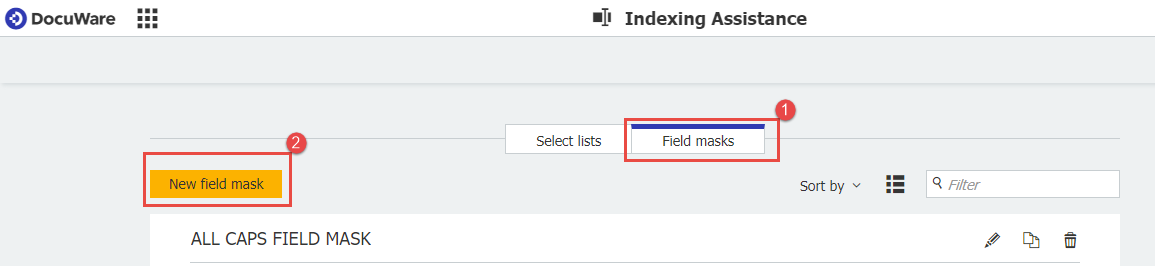
- Nommez votre masque de champ, puis dans la définition du masque, utilisez la valeur suivante pour les entrées de mots multiples : [A-Z\s]*
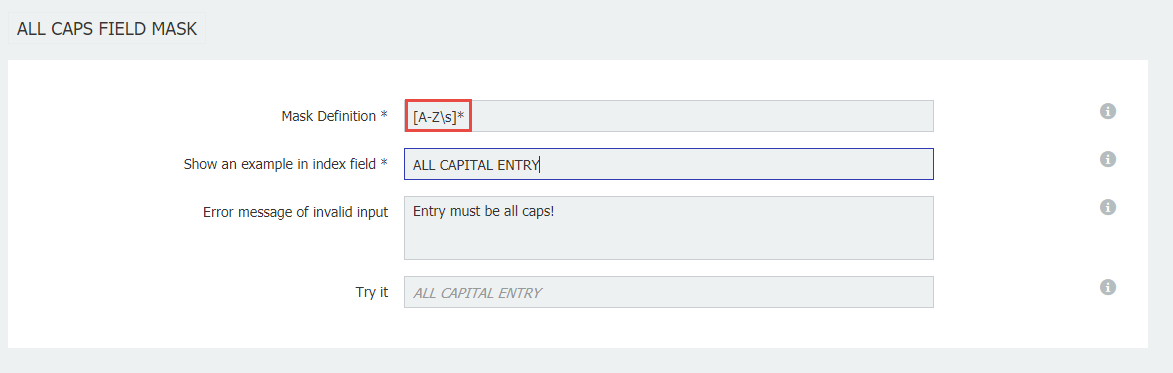
- Une fois la valeur saisie, définissez votre message d'erreur et le texte de l'échantillon selon vos préférences.
Remarque : pour limiter le masque de champ aux entrées d'un seul mot , utilisez la définition de masque suivante : [A-Z]* : [A-Z]* - Pour appliquer ce masque de champ au champ requis, accédez au plugin File Cabinets à partir de la page Configurations.
- Ouvrez la boîte de dialogue du magasin à modifier, sélectionnez le champ et choisissez le masque de champ nouvellement créé dans le menu déroulant.
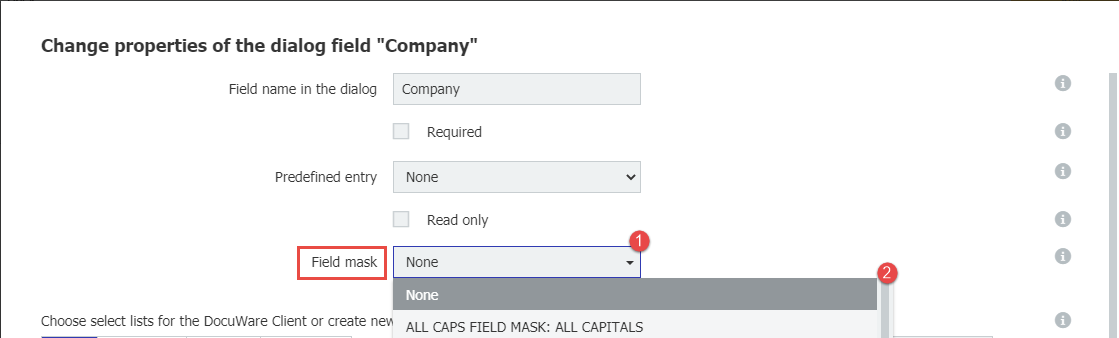
- Enregistrez vos modifications, et le masque de champ ne doit accepter que du texte en majuscules.
KBA applicable pour les organisations en nuage et sur site.
Veuillez noter : Cet article est une traduction de l'anglais. Les informations contenues dans cet article sont basées sur la ou les versions originales des produits en langue anglaise. Il peut y avoir des erreurs mineures, notamment dans la grammaire utilisée dans la version traduite de nos articles. Bien que nous ne puissions pas garantir l'exactitude complète de la traduction, dans la plupart des cas, vous la trouverez suffisamment informative. En cas de doute, veuillez revenir à la version anglaise de cet article.


